Jak dodać / usunąć znak wodny do zdjęć na iPhonie: porównanie 3 łatwych metod
Nasze iPhone'y są teraz zdolnymi aparatami, które rejestrują bezcenne chwile. Publikowanie zdjęć w Internecie może jednak budzić wątpliwości. Co się stanie, jeśli Twoje zdjęcie zostanie wykorzystane bez podania źródła? Demonstrując własność, znak wodny zapewnia dodatkowy stopień bezpieczeństwa, podobny do małej cyfrowej tarczy. Ten przewodnik obejmuje jak dodać znak wodny do zdjęć na iPhonie zdjęcia na trzy proste sposoby oraz jak usunąć znaki wodne za pomocą narzędzia online. Przyjrzymy się korzystaniu z wbudowanych funkcji edycji w Twoim telefonie, dowiemy się, jak dostosować sposób korzystania z aplikacji do znakowania wodnego, a nawet udostępnimy Ci niektóre bezpłatne opcje internetowe, gdy jesteś w drodze. Możesz śmiało udostępniać arcydzieła fotograficzne ze swojego iPhone'a, wiedząc, że są one chronione w ten sposób!
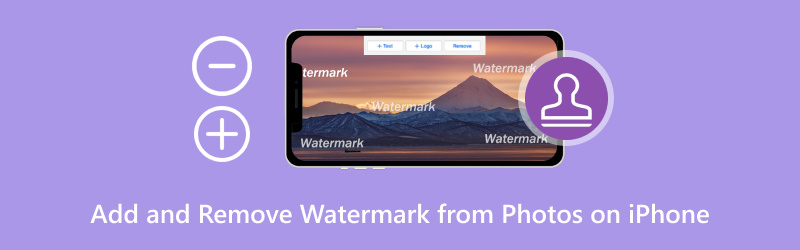
- LISTA PRZEWODNIKÓW
- Część 1. Jak dodawać znaki wodne do zdjęć na iPhonie – aplikacja Zdjęcia, Fotor, iLoveIMG
- Część 2. Porównanie trzech metod
- Część 3. Jak usunąć znaki wodne ze zdjęć na iPhone'a online za pomocą narzędzia do usuwania znaków wodnych Arkthinker
- Część 4. Często zadawane pytania dotyczące dodawania i usuwania znaku wodnego ze zdjęć na iPhonie
Część 1. Jak dodawać znaki wodne do zdjęć na iPhonie - Zdjęcia, Fotor, iLoveIMG
Czy chcesz chronić swoje wspaniałe zdjęcia iPhone'a przed cyberkradzieżą? Rozwiązaniem jest znak wodny! W tym poście omówiono trzy metody dodawania znaku wodnego do zdjęć na iPhonie. Przyjrzymy się wbudowanym funkcjom edycji aplikacji Zdjęcia, a także dobrze znanym narzędziom, takim jak Zdjęcia, Fotor i iLoveIMG. Zacznijmy i chrońmy zdjęcia Twojego iPhone'a!
Metoda 1. Aplikacja Zdjęcia
Dzielenie się ze światem swoimi wspaniałymi zdjęciami z iPhone'a jest ekscytujące, ale możesz się obawiać, że zostaną skradzione. Podobnie jak mały podpis, znak wodny zapewnia dodatkową warstwę bezpieczeństwa, jednocześnie potwierdzając własność Twojego dzieła. Najlepsza część? Nie musisz instalować skomplikowanych aplikacji! W tym samouczku pokazano, jak dodać znak wodny do zdjęć na iPhonie z poziomu aplikacji Zdjęcia. Zacznijmy i zapiszmy Twoje piękne zdjęcia!
Znajdź zdjęcie, do którego chcesz dodać znak wodny, w aplikacji Zdjęcia, a następnie naciśnij je, aby było dostępne. Znajdź przycisk edycji.
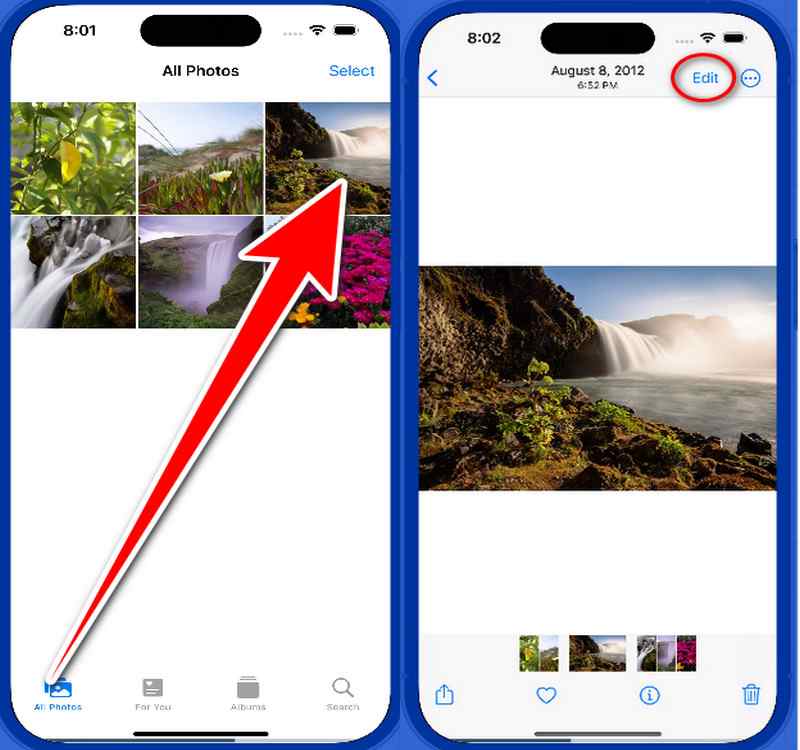
Poszukaj w środku długopisu. Narzędzia do oznaczania są teraz dostępne. Wybierz Tekst, dotykając przycisku Plus, aby od razu dodać znak wodny do obrazu.
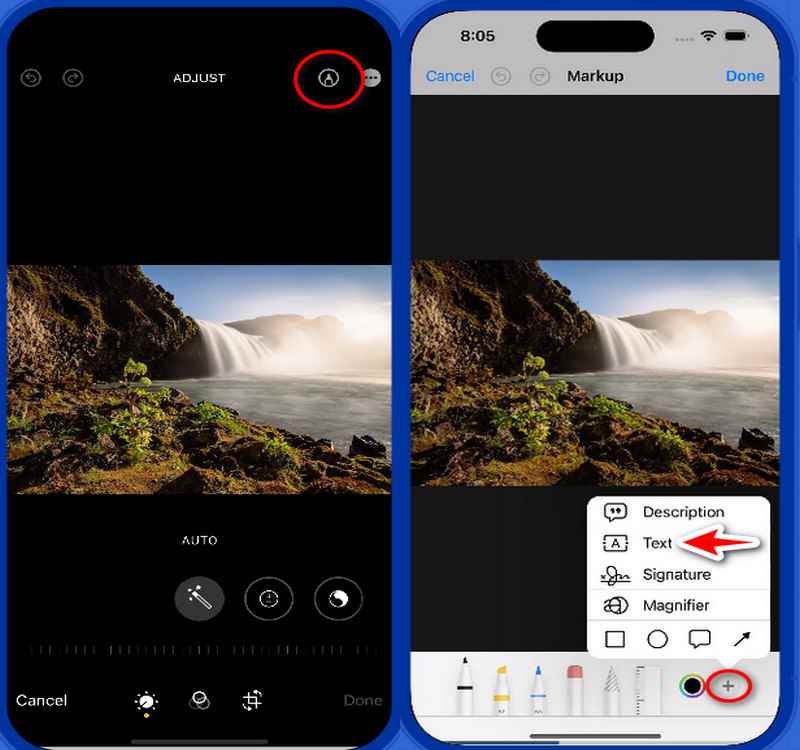
Twój tekst lub podpis można przeciągnąć i upuścić w dowolnym miejscu obrazu. Możesz także dostosować krycie, kolor i rozmiar znaku wodnego, korzystając z narzędzi do edycji znajdujących się na dole.
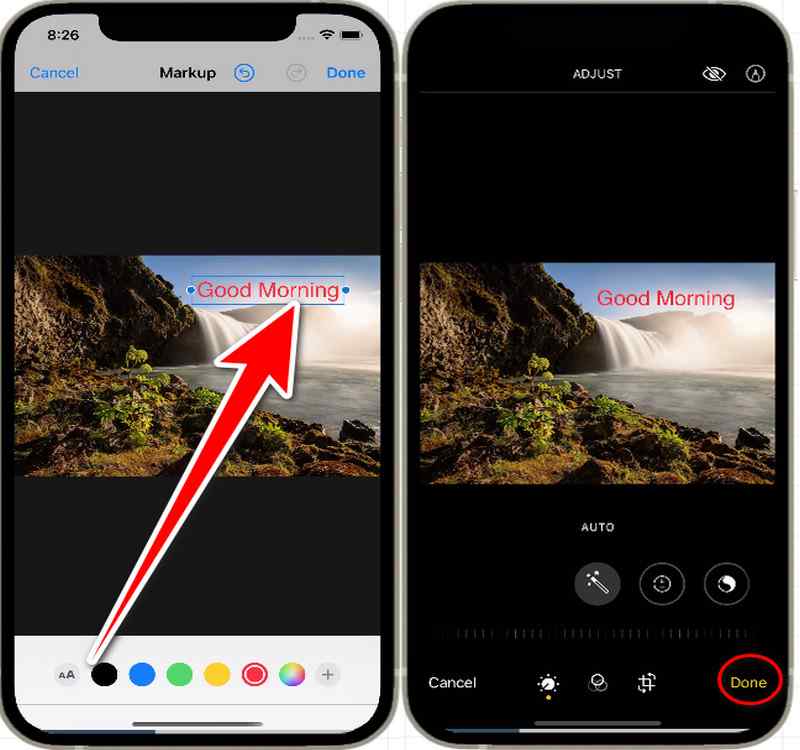
Jeśli odpowiada Ci położenie i wygląd znaku wodnego, dotknij Gotowe w prawym górnym rogu. W ten sposób zapisywany jest nowy obraz zdjęcia ze znakiem wodnym.
Aplikacja Zdjęcia oferuje więcej, niż myślisz. Oprócz znakowania wodnego zdjęć, umożliwia to również wycinaj klipy wideo na iPhonie za pomocą wbudowanego narzędzia do przycinania.
Metoda 2. Fotor
Udostępnianie zdjęć w sieciach społecznościowych z iPhone'a to świetny sposób na budowanie relacji, ale co się stanie, jeśli ktoś zabierze Twoje dzieła? Fotor zapewnia łatwe w użyciu rozwiązanie! W tym wprowadzeniu wyjaśniono, jak dodać znak wodny do zdjęć na iPhonie za pomocą Fotor, bezpłatnej aplikacji do edycji zdjęć online. Za pomocą przyjaznego dla użytkownika interfejsu Fotor przeprowadzimy Cię przez proces przekształcania zdjęć z iPhone'a w chronione arcydzieła. Przygotuj się, aby puścić wodze fantazji i śmiało udostępniaj swoje zdjęcia, wiedząc, że niestandardowy znak wodny będzie je chronić!
Użyj swojego iPhone'a, aby odwiedzić Fotor. Na swoim iPhonie uruchom Safari lub ulubioną przeglądarkę internetową. Przejdź do witryny Fotor, aby uzyskać do niej dostęp.
Aby przesłać zdjęcie, kliknij przycisk Otwórz obraz. Sprawdź możliwości edycji Fotora po przesłaniu zdjęcia.
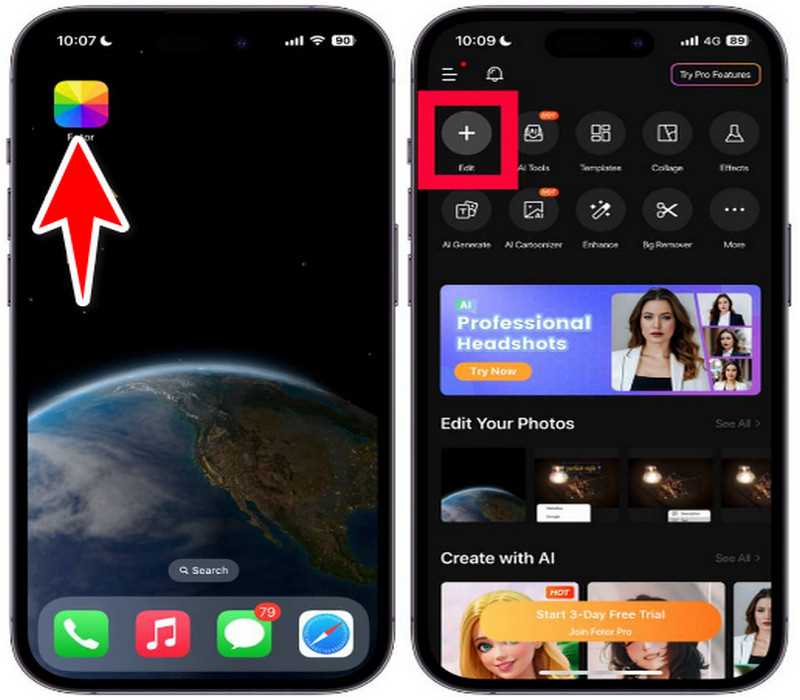
Wybierz Tekst z menu edycji, klikając na niego. Możesz tutaj wpisać dowolny tekst, zmieniając czcionkę, rozmiar, kolor i przezroczystość. Tekstowy znak wodny lub logo można przeciągnąć i upuścić w dowolnym miejscu obrazu. Aby uzyskać pożądany efekt, zmień jego rozmiar, obrót i przezroczystość za pomocą narzędzi edycyjnych.
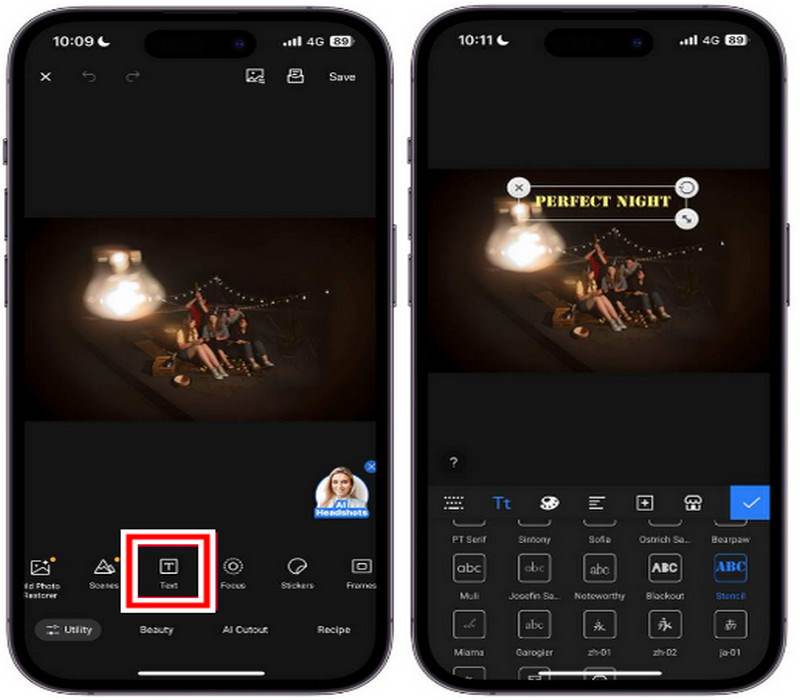
Kiedy już ustalisz położenie i wygląd znaku wodnego, kliknij Zapisz w prawym górnym rogu.
Metoda 3. iLoveIMG
Udostępnianie zdjęć z iPhone'a w Internecie to fantastyczny sposób na zaprezentowanie swoich umiejętności, ale ryzyko, że ktoś uzna je za własne, może być przygnębiające. W tym wprowadzeniu omówiono sposób dodawania znaku wodnego do zdjęć na iPhonie za pomocą iLoveIMG, bezpłatnego narzędzia online, które umożliwia dodanie spersonalizowanego znaku wodnego do zdjęć na iPhonie za pomocą zaledwie kilku kliknięć. Poprowadzimy Cię przez proces przekształcania zdjęć Twojego iPhone'a w chronione arcydzieła, a wszystko to w przyjaznym dla użytkownika interfejsie iLoveIMG. Przygotuj się na uwolnienie swojej kreatywności i śmiało udostępniaj swoje zdjęcia, wiedząc, że unikalny znak wodny wykonany za pomocą iLoveIMG je ochroni!
Na swoim iPhonie uruchom Safari lub ulubioną przeglądarkę internetową i wyszukaj narzędzie online. Kliknij Wybierz Obrazy przycisk. Zobaczysz opcje przesłania zdjęcia.
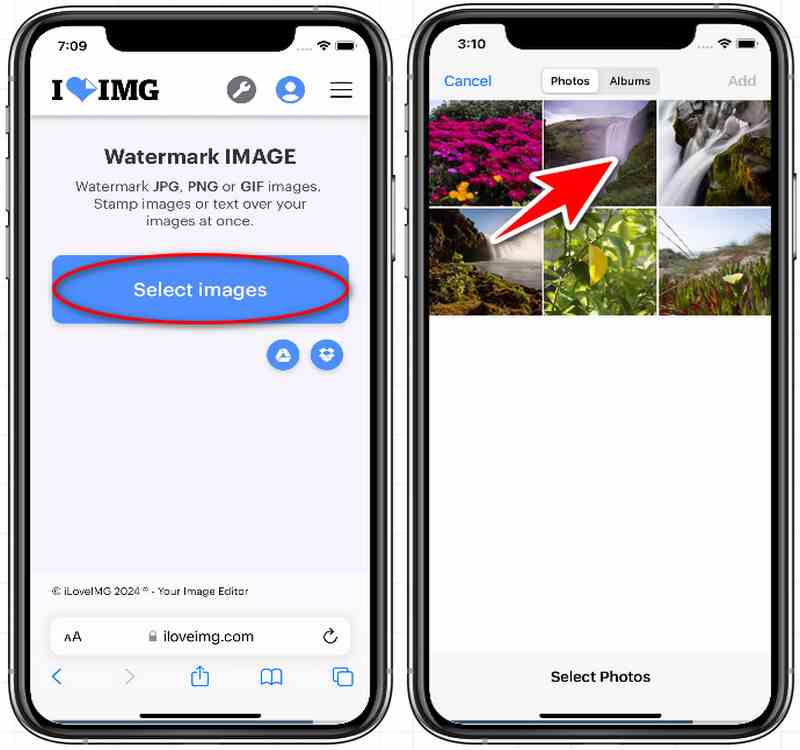
Aby wprowadzić żądany tekst, dotknij opcji Dodaj tekst. Czcionkę, rozmiar, kolor i przezroczystość można zmienić za pomocą dołączonych narzędzi do edycji. Przeciągnij i przeciągnij go w dowolne miejsce na obrazie. Aby uzyskać najlepsze rozmieszczenie, użyj narzędzi do edycji, aby zmienić jego rozmiar, obrót i przezroczystość.
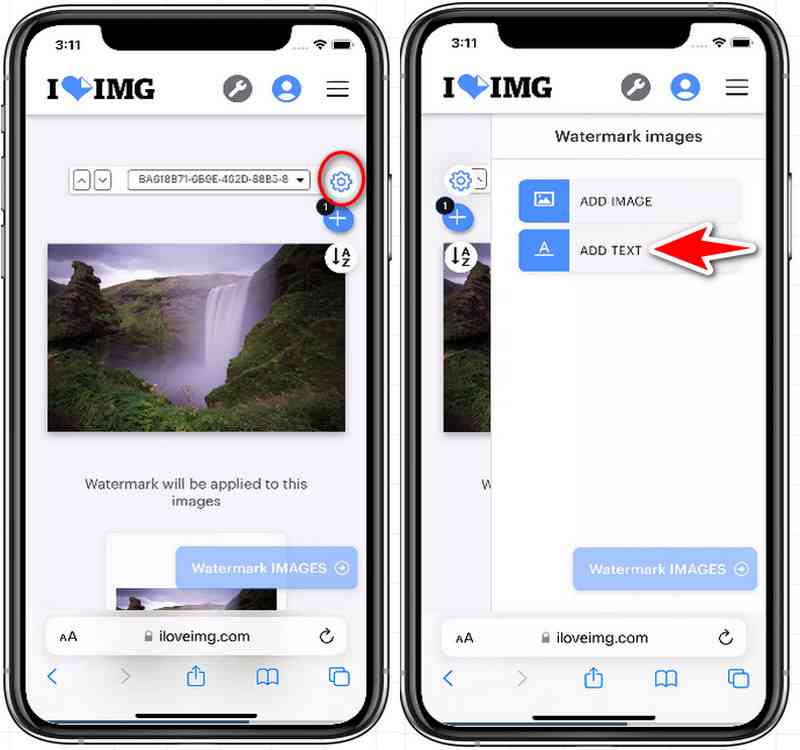
Po przetworzeniu zdjęcia iLoveIMG wyświetli wersję ze znakiem wodnym. Aby zapisać zdjęcie ze znakiem wodnym z powrotem w pamięci telefonu iPhone, dotknij Pobierać.
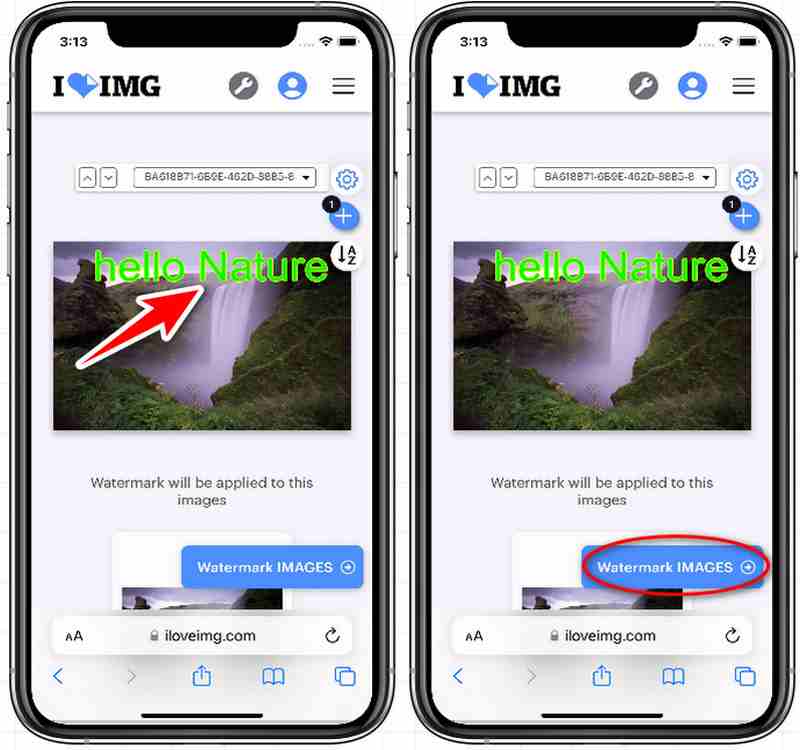
Część 2. Porównanie trzech metod
Stopień bezpieczeństwa przypominający podpis dodaje się, umieszczając na obrazach znak wodny, aby udowodnić, kto jest ich właścicielem. Jak jednak wybrać najlepszą metodę znakowania wodnego na zdjęciach iPhone'a, mając tak wiele dostępnych opcji? W tym samouczku porównano trzy powszechnie stosowane podejścia: wbudowaną aplikację Zdjęcia, bezpłatną aplikację internetową iLoveIMG oraz edytor zdjęć Fotor. Pomagając Ci w wyborze podejścia, które najlepiej spełnia Twoje cele, poniższa tabela zawiera listę najważniejszych cech każdej metody:
| Funkcja | Aplikacja Zdjęcia | Fotor | iKochamIMG |
|---|---|---|---|
| Dostępność | Zainstalowany fabrycznie na iPhonie | Narzędzie internetowe | Narzędzie internetowe |
| Koszt | Bezpłatny | Bezpłatny (podstawowy) | Bezpłatny (podstawowy) |
| Typ znaku wodnego | Tekst lub podpis | Tekst, logo | Tekst, logo |
| Dostosowywanie | Ograniczone (czcionka, kolor, krycie) | Wysoki (czcionki, kolory, efekty) | Umiarkowane (czcionka, kolor, krycie) |
| Funkcjonalność offline | Tak | NIE | NIE |
| Łatwość użycia | Bardzo łatwe | Łatwy | Łatwy |
| Najlepszy dla | Podstawowy znak wodny | Więcej personalizacji | Znak wodny w podróży |
Część 3. Jak usunąć znaki wodne ze zdjęć na iPhone'a online za pomocą narzędzia do usuwania znaków wodnych Arkthinker
Wyobraź sobie, że zamieniasz obrazy z nieestetycznymi znakami wodnymi w wyraźne, dobrze zdefiniowane dzieła sztuki. Za pomocą sztucznej inteligencji (AI) ArkThinker analizuje znak wodny i skutecznie go usuwa. W tym samouczku zapoznasz się z Narzędzie do usuwania znaku wodnego ArkThinker, bezpłatna aplikacja internetowa, która pozwala szybko i łatwo usunąć znaki wodne ze zdjęć iPhone'a! Omówimy, jak usunąć znaki wodne ze zdjęć na iPhonie za pomocą ArkThinker, aby zamienić zdjęcia z nieestetycznymi znakami wodnymi w wyraźne, czytelne dzieła sztuki. Przygotuj się na nadanie zdjęciom świeżej perspektywy i wykorzystanie ich pełnego potencjału!
Na iPhonie uruchom przeglądarkę Safari i kliknij łącze, aby przejść bezpośrednio do strony narzędzia do usuwania znaku wodnego ArkThinker. Na środku strony kliknij przycisk Załaduj obrazek przycisk.
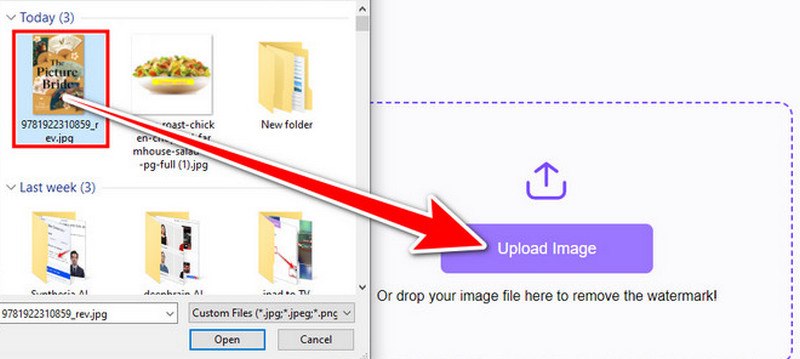
Aby usunąć znak wodny, delikatnie obrysuj palcem żądany obszar za pomocą narzędzia Pędzel lub Laso. Efekty usuwania są lepsze, im bardziej jesteś dokładny.
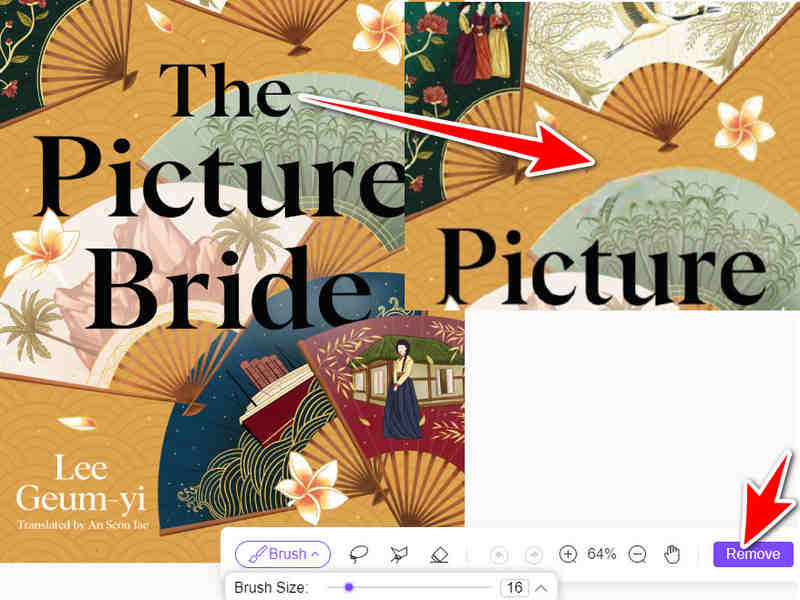
Po przeanalizowaniu obrazu przy użyciu technologii AI, ArkThinker usunie znak wodny. Gdy będziesz zadowolony, naciśnij przycisk Pobierz, aby przywrócić obraz do pamięci telefonu iPhone bez znaku wodnego.
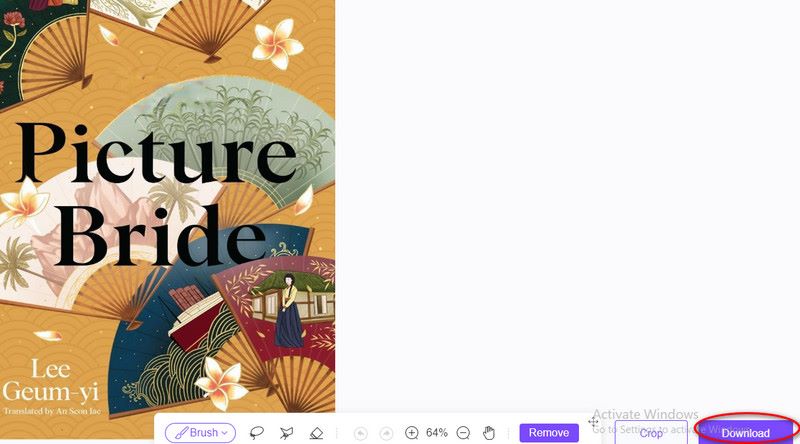
To internetowe narzędzie do usuwania znaku wodnego nie tylko usuwa znaki wodne z obrazów, ale także usuwa teksty z obrazów, logo, naklejki i emoji. Możesz go wypróbować w dowolnym momencie i poznać jego funkcje.
Część 4. Często zadawane pytania dotyczące dodawania i usuwania znaku wodnego ze zdjęć na iPhonie
Jakie korzyści daje znak wodny na zdjęciach na iPhonie?
Znak wodny potwierdza własność Twoich zdjęć i chroni je przed kradzieżą w Internecie. Mogą służyć jako narzędzie do promowania marki Twoich zdjęć i zapewniać dopracowany wygląd.
Jakie inne opcje mam do oznaczania znaków wodnych na zdjęciach iPhone'a?
Jakie inne opcje mam do oznaczania znaków wodnych na zdjęciach iPhone'a?
Czy na zdjęciach iPhone'a można umieścić przezroczysty znak wodny?
Możesz zmienić przezroczystość swojego znaku wodnego za pomocą niektórych aplikacji do znakowania wodnego, dzięki czemu stanie się on częściowo przezroczysty. Jeśli chcesz, aby znak wodny nie był zbyt zauważalny i nie zasłaniał obrazu, może to być odpowiedni wybór.
Wniosek
Podsumowując, istnieje kilka sposobów jak dodać znak wodny do zdjęć na iPhonie, w tym korzystanie z wbudowanej funkcji obrazów, aplikacji innych firm, takich jak Fotor, lub zasobów internetowych, takich jak iLoveIMG. Dla każdej metody dostępne są różne funkcje i stopnie dostosowania. Programy internetowe, takie jak ArkThinker Watermark Remover, oferują praktyczny sposób na pozbycie się znaków wodnych. Decyzja opiera się na zamierzonym poziomie funkcjonalności, a także indywidualnych preferencjach.
Co sądzisz o tym poście? Kliknij, aby ocenić ten wpis.
Doskonały
Ocena: 4.9 / 5 (na podstawie 475 głosów)
Znajdź więcej rozwiązań
Jak dodać znak wodny do wideo na różnych urządzeniach 2024 Jak bezstratnie przeskalować obraz do 4K za pomocą sztucznej inteligencji (online i offline) Pełny przewodnik dotyczący usuwania znaku wodnego Wondershare Filmora 3 narzędzia do usuwania znaków wodnych Shutterstock, aby pozbyć się znaków wodnych Metody dodawania znaku wodnego do GIF i usuwania znaku wodnego z GIF Jak używać Photoshopa, aby skutecznie usunąć znak wodnyArtykuły względne
- Edytuj obraz
- Jak edytować i przycinać animowane pliki GIF na 4 skuteczne sposoby
- 10 konwerterów GIF do konwersji obrazów/wideo na GIF
- Najlepsze narzędzia do edycji GIF odpowiednie dla każdego komputera i urządzenia
- Jak zrobić GIF z obrazów na komputerze stacjonarnym i telefonie komórkowym
- Szybkie kroki dotyczące dodawania tekstu do pliku GIF za pomocą narzędzi do tworzenia napisów
- Dodaj muzykę do GIF: Dołącz muzykę do swojego GIF-a po konwersji
- GIF Resizer: najlepsze narzędzia do zmiany rozmiaru animowanego GIF-a
- [6 Narzędzi] Jak ustawić zmianę pętli GIF i odtwarzać ją na zawsze
- Narzędzie do cięcia GIF: jak wycinać GIF łatwymi i szybkimi metodami
- Jak usunąć znak wodny Alamy z obrazów (działa 100%)



